九雷AI抠图换背景是一款强大的图片处理软件,使用智能AI进行抠图处理,抠图的边缘更加细致,,精确识别主体边缘,无残留无锯齿,抠出的图片完整而没有多余的部分。适用于人像、物体、实物等常见物品的抠图。还有AI图片修复、裁剪缩放等多种图片处理功能,有需要的朋友快来下载使用吧。
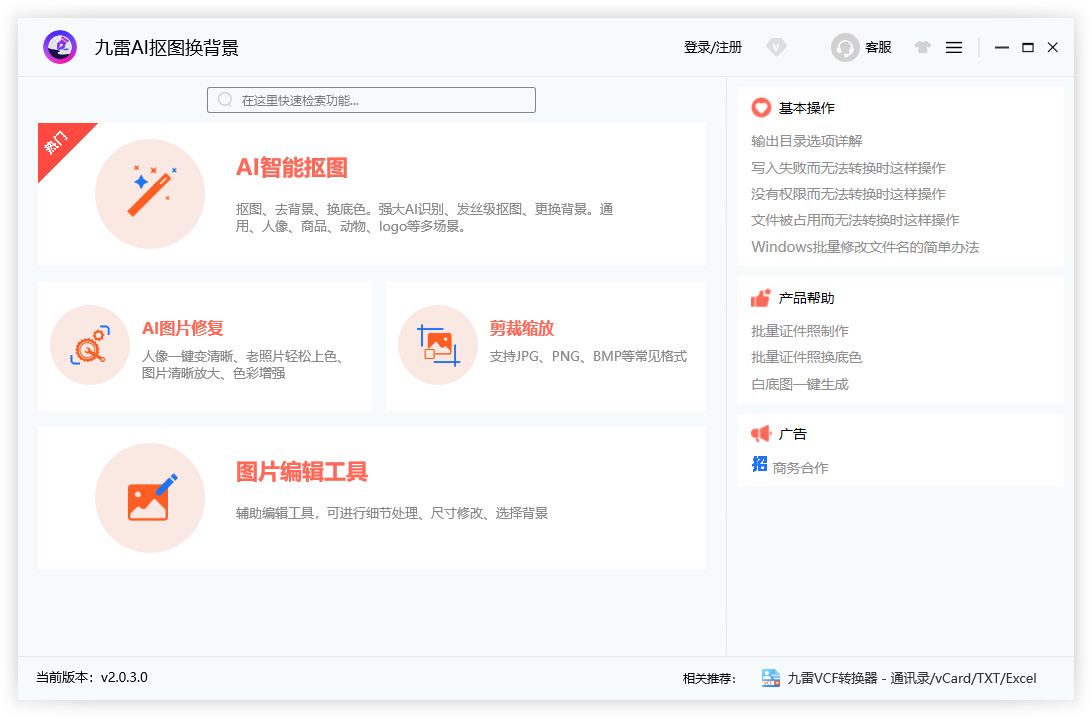
安装步骤
1、下载安装程序并打开,点击下一步
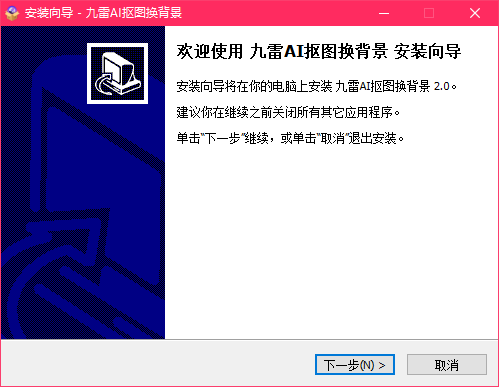
2、选择安装位置,点击下一步
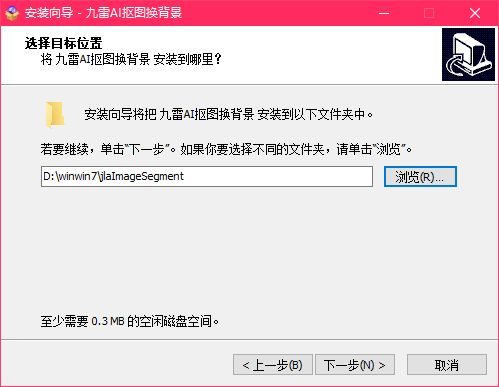
3、点击下一步
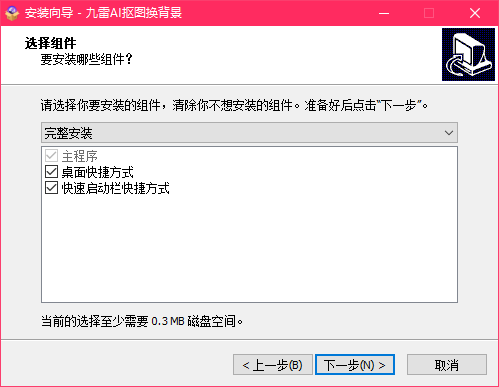
4、点击安装
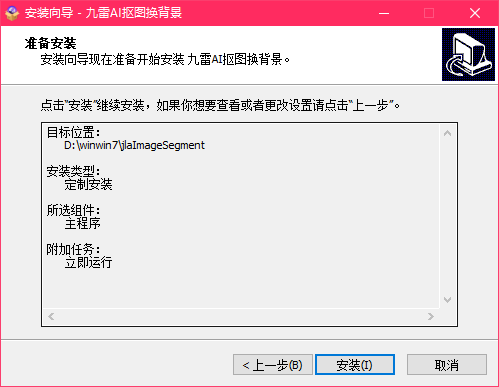
5、等待安装
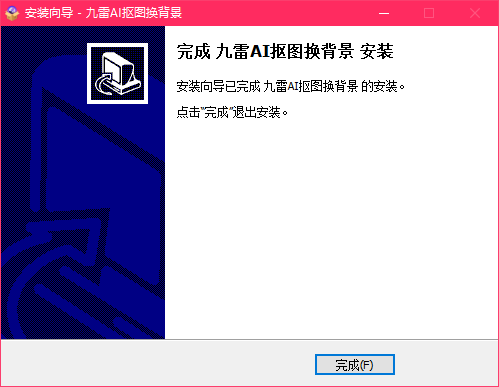
软件特色
AI智能抠图
一键抠图,有AI,超简单
强大AI智能识别、发丝级抠图。
批量抠图更换背景,超简单换底色
多种抠图模式可选,给您更多的选择
通用、人像、商品、动物、logo等多场景
AI图片修复
图片修复,有AI,超简单
强大的AI智能处理图片
人像一键变清晰、图片清晰放大、老照片轻松上色、色彩增强
图片编辑工具
辅助编辑工具
细节处理:抹除不需要的内容,手动修正抠图不完美的部分
图片修改尺寸:固定尺寸、固定宽高比
更换背景:简单易用
剪裁缩放
适用于图片批量调整大小,
支持保留最大的画面,
支持小图变大时添加背景。
可轻松制作统一尺寸的图片,如:证件照、电商主图等
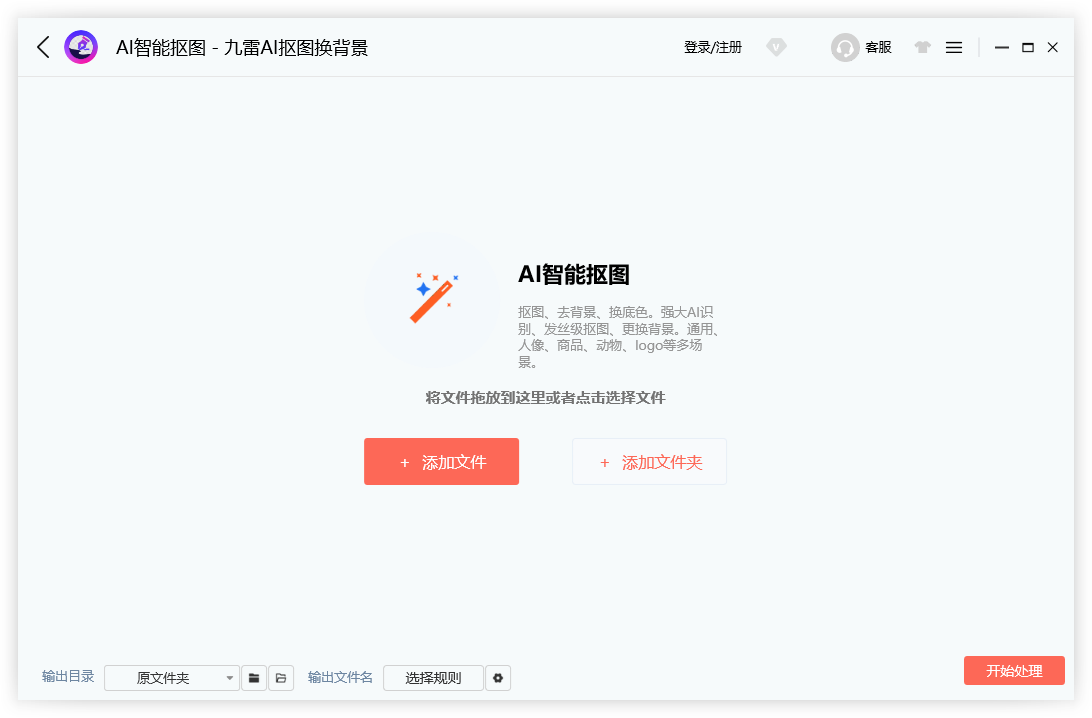
白底图制作教程
第一步,我们先进入“AI智能抠图”
制作白底图的第一步,当然是打开软件功能。如果您还没有安装九雷AI抠图换背景软件,需要先下载安装哦。
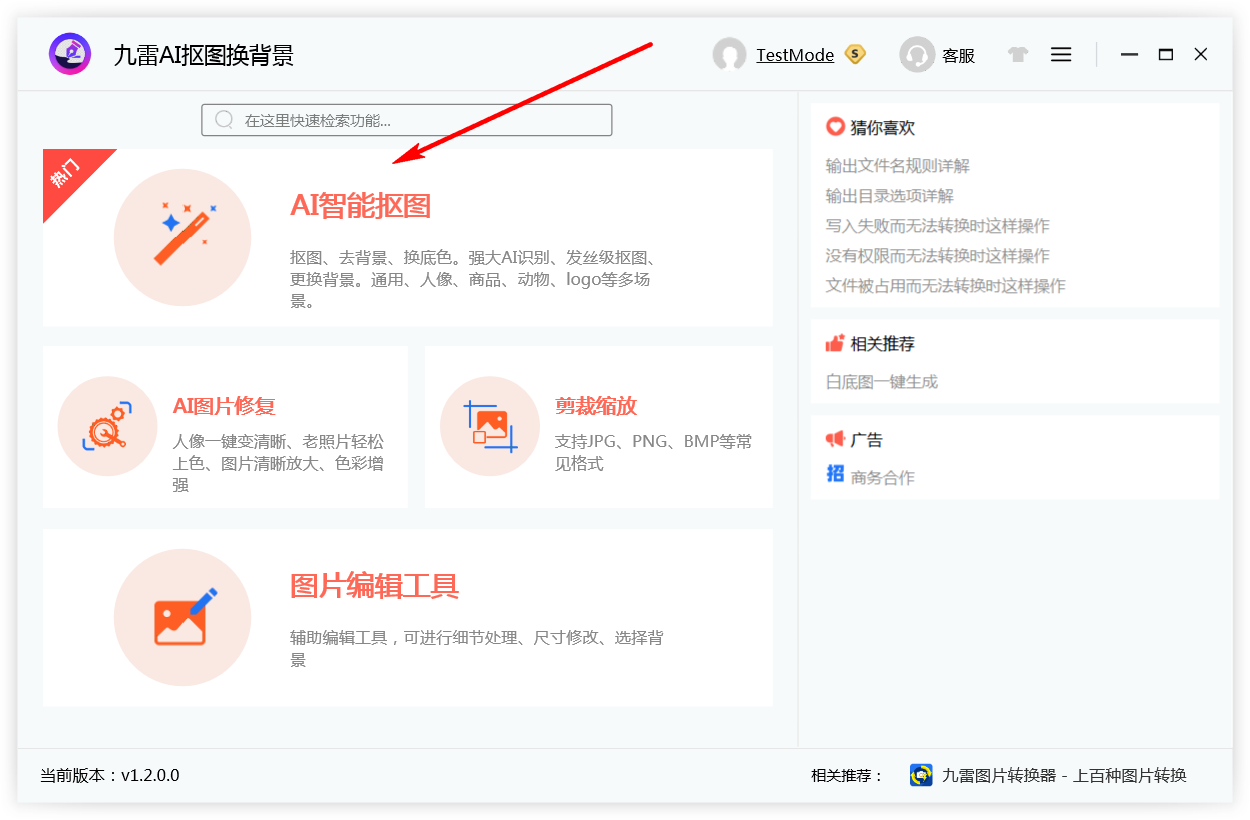
第二步,添加文件
这里添加您要制作白底图的图片文件,支持jpg,bmp,png,tiff等常见图片,也支持cr2,cr3,arw,nef等相机拍摄的照片哦。
有时候我们需要处理的图片文件比较多,这里给大家推荐三种快速添加多个文件的方式:
拖放:选中需要制作成白底图的图片文件,拖动到“九雷AI抠图换背景”
添加文件:点击当前界面上的“添加文件”按钮,可以多选的哦
添加文件夹:如果您有好多个文件夹,那么推荐使用“添加文件夹”,添加文件超级的快哦
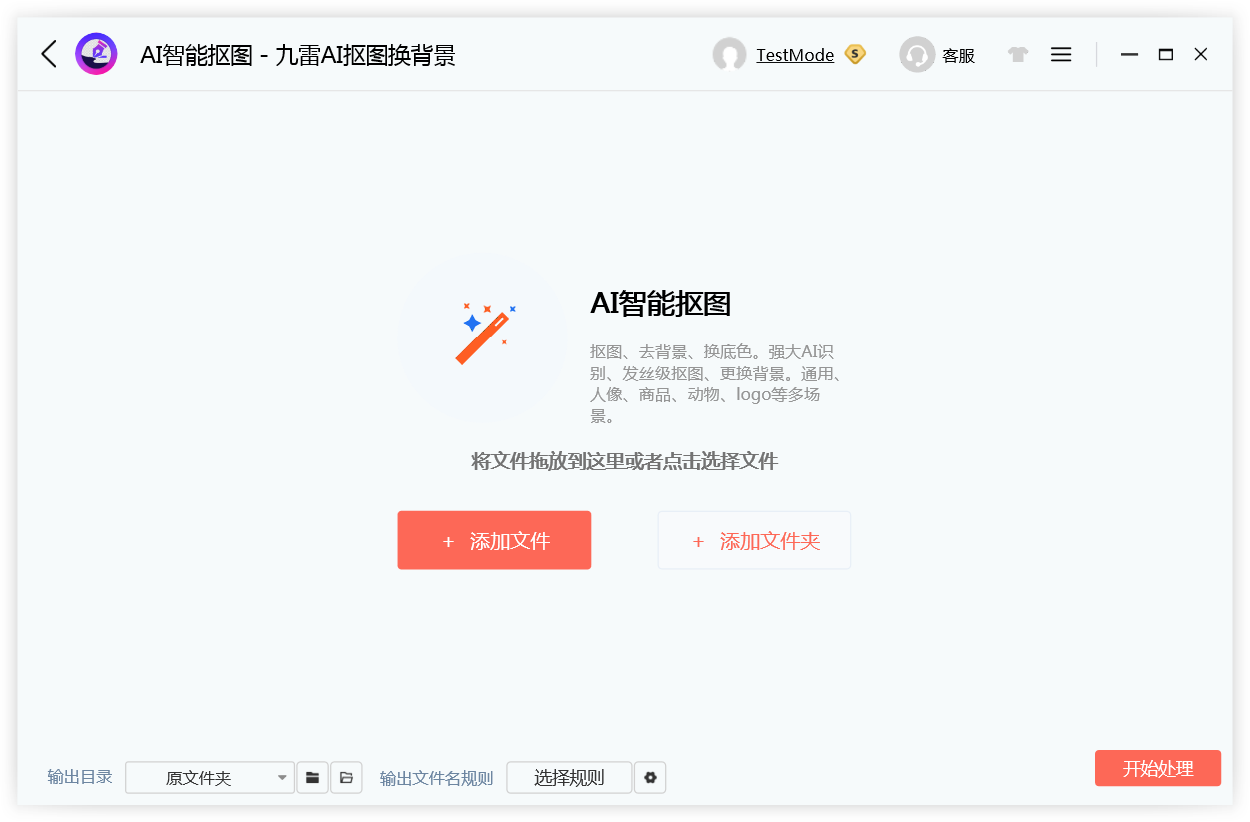
第三步,选择需要的设置
因为我们要制作的是白底图,那么这里就需要选择更换背景为白色,输出格式为jpg。
推荐选择为jpg,因一般来讲jpg更为通用,在不透明的情况下图片也会小一些。
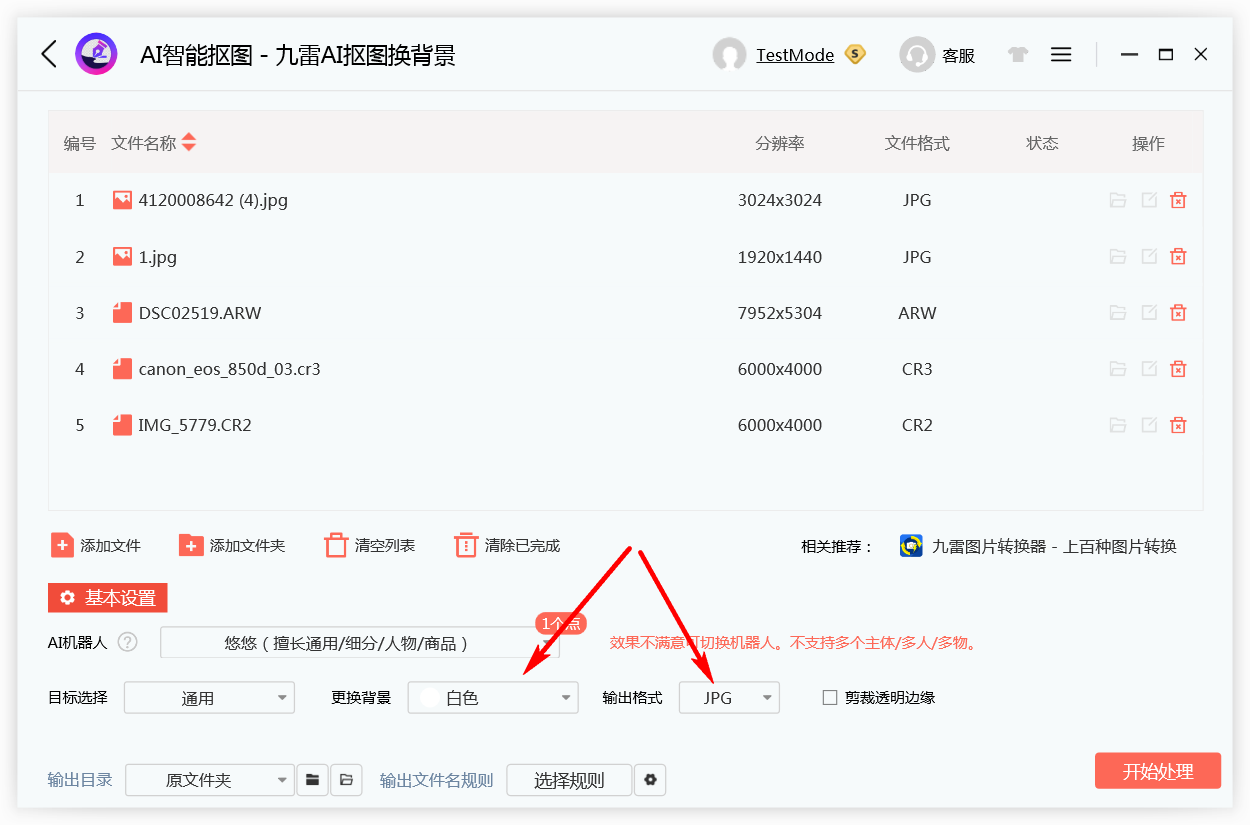
第四步,开始处理
到这里就万事俱备了,制作白底图只需要点击右下角的“开始处理”,然后坐等处理完成就可以了。
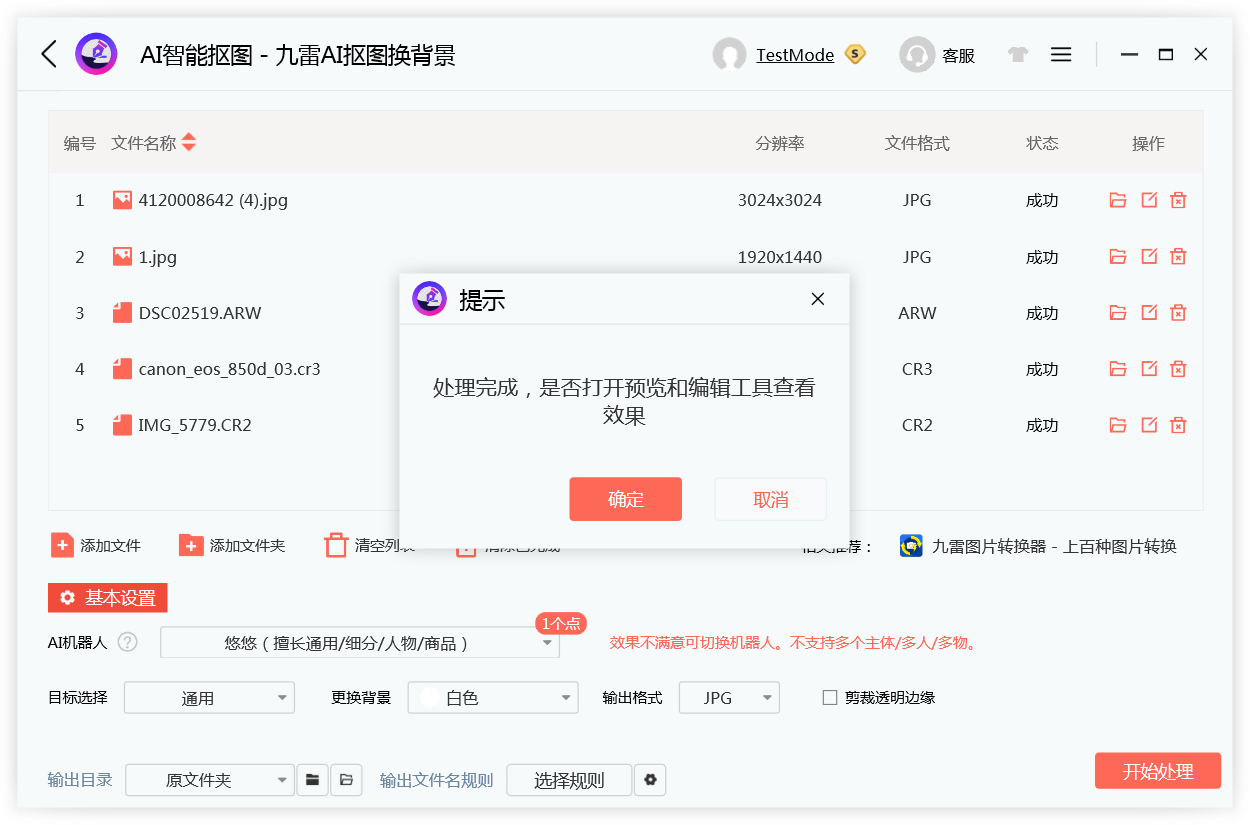
第五步,处理图片尺寸
上面几步就已经生成了我们需要的白底图。但如果您是用于店铺的话,可能还需要处理一下尺寸。
目前已知淘宝,阿里巴巴等电商平台的图片都是正方形,通常为800x800,2000x2000。
那么我们可以这样设置:尺寸选择2000x2000,位置选择中间,缩放选择填充背景色,图片质量选择92%。
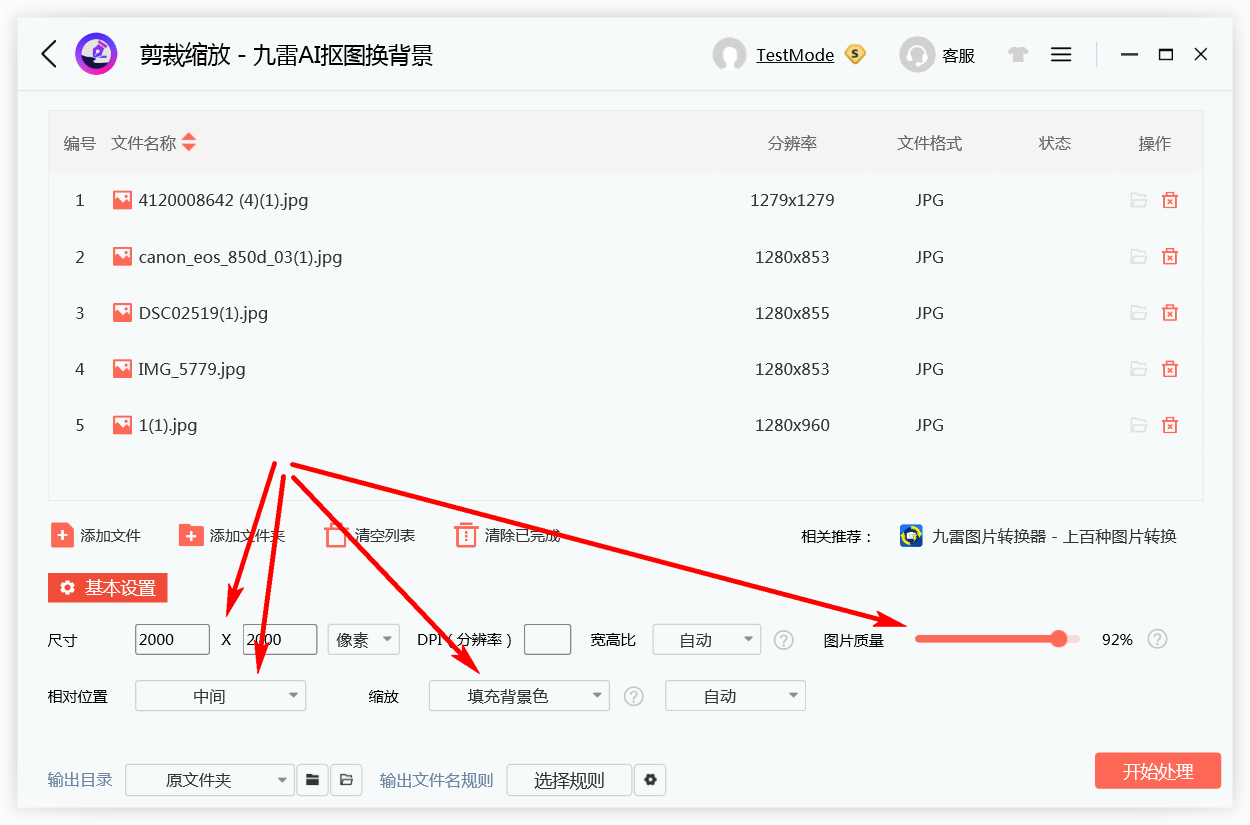
今天这个白底图的制作教程就到此为止了。今天的教程主打一个批量处理图片,每一步您都可以放入多个文件。对于多个图片的时候,非常的好用。快来试一试吧。
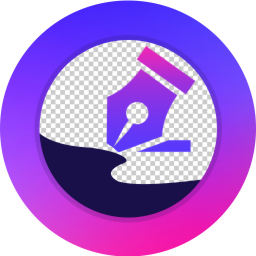



 360解压缩软件2023
360解压缩软件2023 看图王2345下载|2345看图王电脑版 v10.9官方免费版
看图王2345下载|2345看图王电脑版 v10.9官方免费版 WPS Office 2019免费办公软件
WPS Office 2019免费办公软件 QQ浏览器2023 v11.5绿色版精简版(去广告纯净版)
QQ浏览器2023 v11.5绿色版精简版(去广告纯净版) 下载酷我音乐盒2023
下载酷我音乐盒2023 酷狗音乐播放器|酷狗音乐下载安装 V2023官方版
酷狗音乐播放器|酷狗音乐下载安装 V2023官方版 360驱动大师离线版|360驱动大师网卡版官方下载 v2023
360驱动大师离线版|360驱动大师网卡版官方下载 v2023 【360极速浏览器】 360浏览器极速版(360急速浏览器) V2023正式版
【360极速浏览器】 360浏览器极速版(360急速浏览器) V2023正式版 【360浏览器】360安全浏览器下载 官方免费版2023 v14.1.1012.0
【360浏览器】360安全浏览器下载 官方免费版2023 v14.1.1012.0 【优酷下载】优酷播放器_优酷客户端 2019官方最新版
【优酷下载】优酷播放器_优酷客户端 2019官方最新版 腾讯视频播放器2023官方版
腾讯视频播放器2023官方版 【下载爱奇艺播放器】爱奇艺视频播放器电脑版 2022官方版
【下载爱奇艺播放器】爱奇艺视频播放器电脑版 2022官方版 2345加速浏览器(安全版) V10.27.0官方最新版
2345加速浏览器(安全版) V10.27.0官方最新版 【QQ电脑管家】腾讯电脑管家官方最新版 2024
【QQ电脑管家】腾讯电脑管家官方最新版 2024 360安全卫士下载【360卫士官方最新版】2023_v14.0
360安全卫士下载【360卫士官方最新版】2023_v14.0